
RPGツクールMZはパソコンにインストールして使うソフトウェアです。最初にインストールした時、保存先の設定をしたり、管理ソフト側で保存先を設定したりします。
普通に使う場合は、インストール先を気にする必要もありません。しかし、RPGツクールMZの公式DLCの保存先も、このインストール先になるため、途中でインストール先を確認したくなるケースが出てきます。
今回はRPGツクールMZのインストール先を確認する方法を紹介します。
なお、情報はWindows10をベースに紹介しています。
WindowsでのRPGツクールMZインストール先確認方法4選
インストールフォルダの確認方法は以下の通りです。
デスクトップのショートカットから確認する
デスクトップ画面(パソコンを起動した直後に表示される画面)にRPGツクールMZのアイコンがある場合は、右クリック→フォルダを開くを選びます。
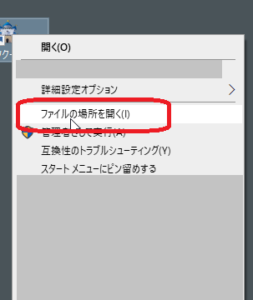
Steamクライアントソフトから確認する
Steam版を購入した場合は、Steamの管理ソフトからアクセス可能です。
パソコンにインストールしてあるSteamを開き、ライブラリを開きます。

画面左側に表示されているRPGツクールMZで右クリック→管理→ローカルファイルを閲覧を選びましょう。
スタートメニューのショートカットからインストール先を確認する
ツクールをインストールしている場合、スタートメニューからツクールがプレイできるようになっています。ウィンドウズのスタートメニューからRPGツクールMZを選び、右クリック→その他→ファイルの場所を開くを選びます。
すると、RPGツクールのショートカットが表示されます。RPGツクールMZを選んだ状態で右クリック→フォルダの場所を開くを選びましょう。
タスクマネージャーから確認する
ツクールMZを起動できる場合は、タスクマネージャーから確認する方法もあります。RPGツクールMZを起動している状態で、キーボードの【Alt】キー、【Ctrl】キー、【Delete】を同時押しします。すると、青い画面が表示されるので、「タスクマネージャー」を選びます。
タスクマネージャー上に表示されたRPGツクールMZを選択し、右クリック→ファイルの場所を開くを選びます。
上記方法でもできない場合
Windowsの他機種などで上記方法ができない場合は、OS名+ソフト+インストール先確認などで検索をかけてもらうと、各機種に沿った確認方法を紹介しているサイトを見つけられる可能性が高いです。
例:
「Windows7 ソフト インストール先」
「Windows11 ソフト インストール先」